如何在Windows PC上安裝和使用Rufus軟體

Rufus 是一款流行的軟體,用於創建可啟動 USB 閃存驅動程序,以在電腦上安裝 Windows 或其他作業系統。它是一個免費的開源實用程式。它有便攜式和標準版本。在本文中,我們將向您展示如何在 Windows PC 上安裝和使用 Rufus 軟體。
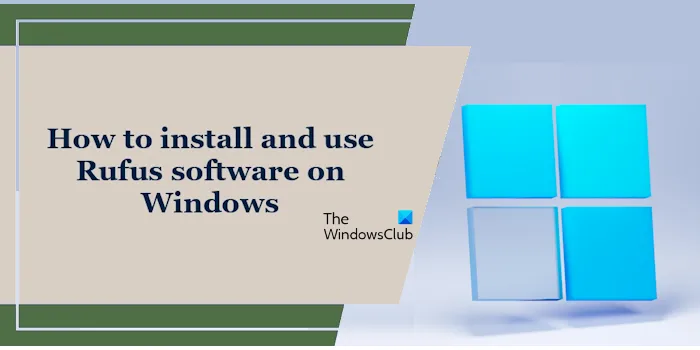
如何在 Windows PC 上安裝 Rufus
Rufus 的安裝很簡單。上面,我們已經解釋了 Rufus 有標準版和便攜式版本。便攜式版,顧名思義,不需要任何安裝。您只需雙擊可執行檔即可啟動它。然而,當我運行標準版 Rufus 時,它也立即啟動,無需安裝。這意味著您只需雙擊下載的檔案即可運行 Rufus。
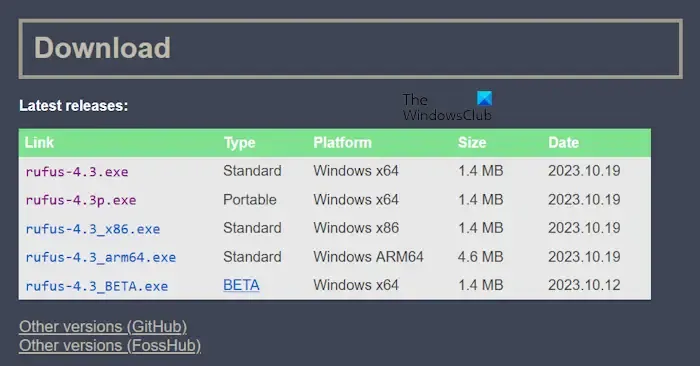
若要在 Windows PC 上下載 Rufus,請依照下列步驟操作:
- 造訪其官方網站。
- 向下捲動到下載部分。您將在那裡看到 Rufus 的最新版本。
- 根據您的系統架構下載版本。
它的其他版本也可以在 GitHub 和 FossHub 上找到。因此,如果您想下載舊版本,可以從 GitHub 或 FossHub 下載。下載檔案後,雙擊它以啟動 Rufus 軟體。
如何在 Windows PC 上使用 Rufus
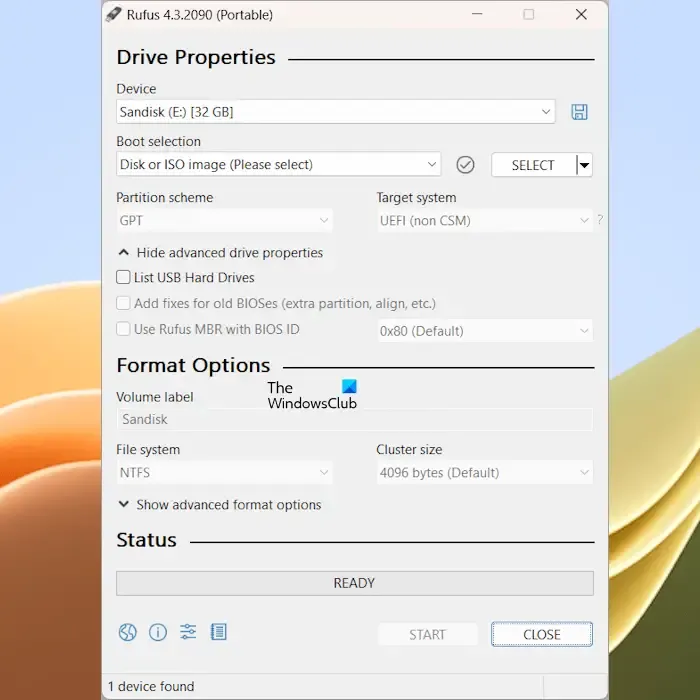
Rufus軟體的介面如上圖所示。它會自動偵測連接到系統的 USB 隨身碟。您也可以點選裝置下拉選單來選擇 USB 隨身碟。
在左下角,您會看到一些選項。這些都是:
- Rufus應用語言
- 魯弗斯訊息
- 應用程式設定
- 應用程式日誌
將滑鼠遊標懸停以讀取特定選項的名稱。 Rufus 軟體有超過 30 種語言版本。您可以透過點擊對應的圖示來變更 Rufus 的顯示語言。
「裝置」下拉式選單旁邊還有一個藍色圖示。它是創建所選設備的磁碟映像。您可以將滑鼠遊標懸停在其上來讀取其名稱。
使用 Rufus 下載 Windows ISO
在電腦上安裝 Windows 作業系統時,Rufus 有以下兩種選擇。
- 選擇
- 下載
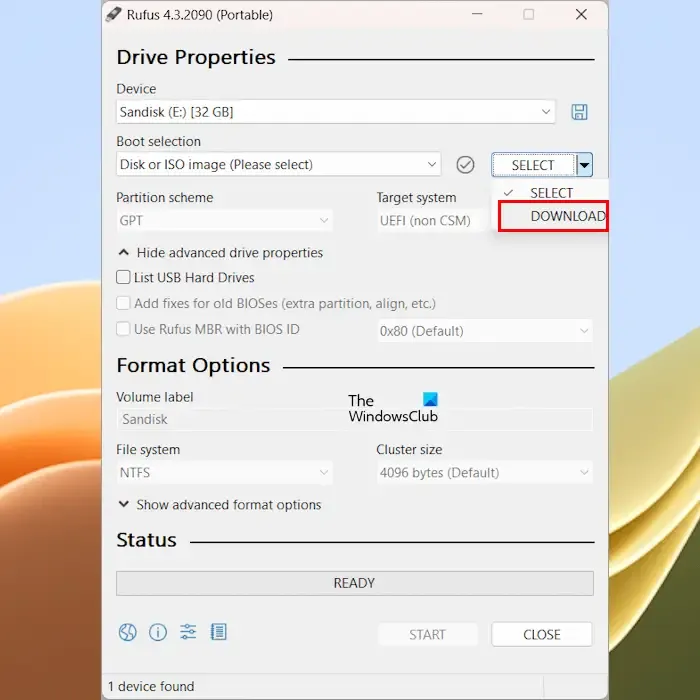
要使用 Rufus 下載 Windows ISO 檔案,請按一下 < a i=3>啟動選擇< a i=4>部分並選擇下載。選擇“下載”後,按一下“下載”按鈕。現在,Rufus 將在螢幕上顯示一個嚮導。請依照該嚮導下載 Windows 11/10 ISO 檔案。最後,它還會向您顯示使用網頁瀏覽器下載 ISO 檔案的選項。如果您選擇該複選框,它將打開您的預設網頁瀏覽器來下載 Windows ISO 檔案。
下載完成後,您可以繼續在電腦上安裝Windows作業系統。
使用 Rufus 建立可啟動 USB 隨身碟
要在電腦上安裝 Windows 作業系統,您應該有一個可啟動的 USB 隨身碟。將 USB 隨身碟設定為可啟動後,您必須變更啟動順序以使電腦從外部 USB 隨身碟啟動。 Rufus 軟體可協助您輕鬆建立可啟動 USB 隨身碟。若要使用 Rufus 建立 Windows 作業系統的可啟動 USB 隨身碟,請依照下列步驟操作:
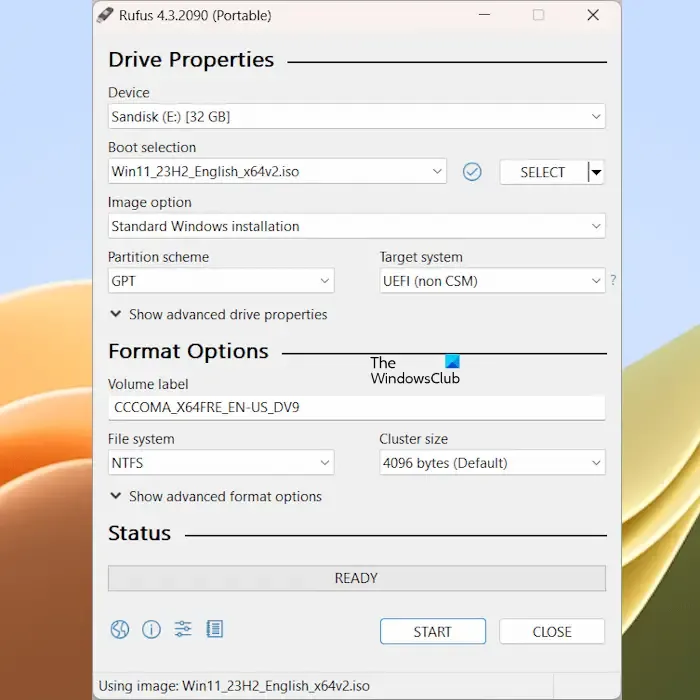
- 將 USB 隨身碟連接到電腦。
- 打開魯弗斯。
- Rufus 會自動偵測連接到您電腦的 USB 隨身碟。如果沒有,請從下拉清單中選擇它。
- 現在,點選選擇。從您的電腦中選擇 Windows ISO 檔案。
- 選擇分割區方案和其他選項。完成後,點選開始。
您將收到一則訊息,提示 Rufus 將格式化所選 USB 隨身碟。點選是繼續。之後,過程將開始。
使用 Rufus 安裝 Windows To Go
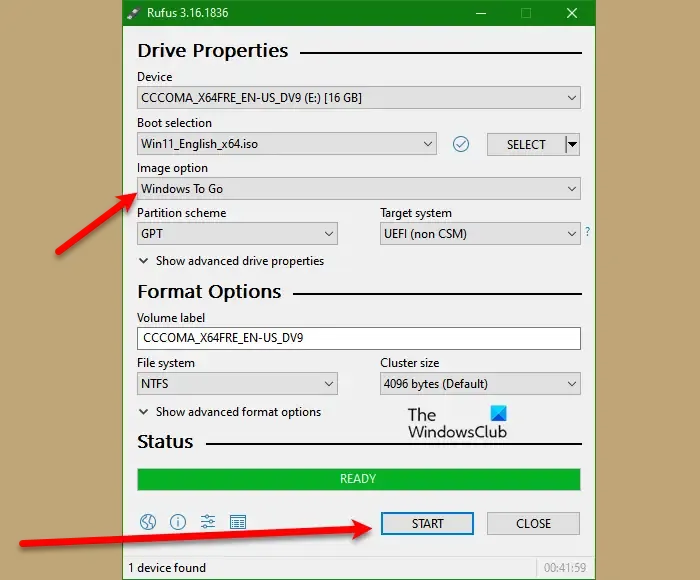
Windows To Go 是 Windows 10 企業版和 Windows 10 教育版中的一項功能,可讓使用者建立可從外部 USB 裝置啟動的 To Go 工作區。 Microsoft 已於 2019 年停止使用它。不過,借助 Rufus,您可以創建 Windows To Go。
使用 Rufus 繞過要求安裝 Windows 11
Windows 11 有一些硬體需求。如果您的電腦不符合這些硬體需求,則無法在其上安裝 Windows 11。 TPM 和安全啟動是 Windows 11 的要求之一。但是,Rufus 讓這變得簡單。 Rufus 允許您繞過 TPM 和安全啟動,以便您可以在電腦上安裝 Windows 11。
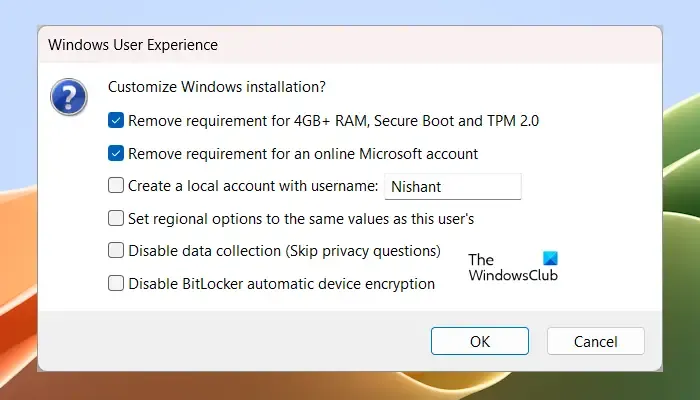
當您按一下「開始」按鈕以建立可啟動 USB 隨身碟時,它會顯示這些選項。除了刪除安全啟動和 TPM 的要求之外,您還可以選擇其他選項(請參閱上面的螢幕截圖)。
這是關於如何在 Windows PC 上安裝和使用 Rufus 的內容。
如何使用 Rufus 啟動 Windows?
您無法使用 Rufus 啟動 Windows。 Rufus 是一款可讓您建立可啟動 USB 隨身碟以在電腦上安裝 Windows 作業系統的軟體。要啟動 Windows,您應該擁有有效的許可證金鑰。
如何製作 Windows 啟動 USB?
您可以使用許多線上免費工具將 USB 隨身碟轉換為 Windows 可啟動 USB 隨身碟。建立可啟動 USB 隨身碟後,您可以使用它在不同的電腦上安裝 Windows。



發佈留言